이 기사에서는 컴퓨터에서 시간과 날짜를 설정하는 방법에 대해 설명합니다.
Windows 7에서 시간 설정
물론 어떤 사람들은이 기사를아주 이상합니다. 초등학교를 어떻게 알 수 없기 때문입니다. 그러나 아아, 모든 사람이 컴퓨터로 작업하는 법을 배운 것은 아니며 그러한 사소한 일조차 복잡해 보일 수 있습니다.
먼저 동일한 표시기를 찾아야합니다.시각. 항상 하단 패널의 모니터 오른쪽 하단에 있습니다. 다른 아이콘과 구별하는 것은 배를 포격하는 것만 큼 쉽습니다. 시간과 현재 날짜가 항상 표시됩니다. 이제 왼쪽 마우스 버튼으로 표시기를 클릭해야합니다. 이렇게하면 달력과 시계가있는 작은 창이 눈앞에 열립니다.
그러나 이것은 여정의 시작일뿐입니다.열리는 창에서 아무것도 할 수 없으며 한 달의 일 수와 요일을 찾으십시오. 설정을 시작하려면 "날짜 및 시간 설정 변경"이라는 문구를 눌러야합니다.
이제 완전히 다른 창이 나타납니다.보시다시피 세 개의 탭이 있지만 "날짜 및 시간"이라는 하나만 필요합니다. 일반적으로 자체적으로 즉시 열립니다. 보시다시피 여기에 "날짜 및 시간 변경"버튼이 있습니다.
중대한: Windows 컴퓨터에서 날짜와 시간을 설정하려면 관리자 권한이 있어야합니다. 그렇지 않으면 이러한 조작이 아무데도 미치지 않습니다.

그래서 버튼을 누른 후, 당신 앞에서첫 번째 창과 비슷한 창이 나타나고 이제는 모든 값을 변경할 수 있습니다. 왼쪽에는 달력이 있습니다. 컴퓨터의 날짜를 변경하려면 필요한 번호를 클릭하기 만하면됩니다. 달력 상단에서 화살표를 사용하여 월을 변경할 수 있습니다. 시간을 변환하려면 시계 아래의 필드에 필요한 값을 입력하기 만하면됩니다. 모든 단계가 완료되면 "확인"을 클릭하면 설정이 자동으로 저장됩니다.
이제 Windows 7의 컴퓨터에서 날짜와 시간을 설정하는 방법을 알았습니다. 자 다른 운영 체제는 고려할 가치가 있습니다.
Linux에서 시간 설정
따라서 거의 모든 사람이 Windows를 알고 있지만 리눅스 익숙한 사람은 거의 없으며 처음으로도 일부이 운영 체제에 대해 듣습니다. 그러나 팬이 그렇게 적지 않기 때문에 Linux를 실행하는 컴퓨터에서 시간과 날짜를 설정하는 방법에 대한 정보를 생략하는 것은 어리석은 일입니다.
실제로 두 OS에서 시간 설정거의 같다. 이번에는 시간 표시기를 클릭해야하지만이 표시기는 Linux 배포판마다 다르게 위치합니다. 예를 들어 Ubuntu에서는 오른쪽 상단에 있지만 Linux Mint에서는 오른쪽 하단에 있습니다. 그것을 찾으면 즉시 LMB를 클릭하십시오.
Windows에서와 같이 사용자 앞에 달력이있는 창이 나타납니다. 우리는 그것에 대해 오래 머 무르지 않을 것이므로“날짜 및 시간 설정”을 누릅니다.
이제 모든 대륙의지도와 많은 슬라이더와 드롭 다운 목록이있는 큰 창이 열렸습니다.하지만 두려워하지 마세요. 작업하기 쉽습니다.
Windows와 달리 Linux에는 시간과 날짜가 있습니다.두 가지 방법으로 변경할 수 있습니다. 첫 번째는 시간대 변경입니다. 창의 왼쪽 상단에서 모든 땅과 벨트가있는 그림을 볼 수 있습니다. 그 아래에는 지역과 도시의 두 가지 드롭 다운 목록이 있습니다. 원하는 값을 선택하면 그에 따라 컴퓨터의 시간이 설정됩니다.
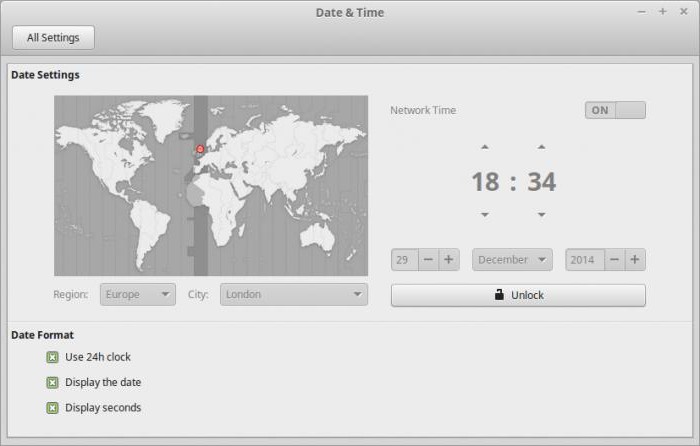
이 시간이 지나면틀리면 더 유연한 설정으로 가야합니다. 사진 오른쪽에 "차단 해제"버튼이 있습니다. 버튼을 누르세요. 암호를 입력하라는 메시지가 표시됩니다. 입력 후 값을 변경할 수 있습니다. 그러나 먼저 "네트워크 시간"상자의 선택을 취소하십시오. 이제 인터페이스 요소를 사용하여 원하는대로 모든 시간 및 날짜 값을 변경합니다.
BIOS 설정
컴퓨터에서 시간과 날짜를 설정하는 또 다른 방법이 있지만 고급 사용자에게 더 적합합니다. 그러나 언급 할 가치가 있습니다.

우선 BIOS에 들어가야합니다.이 작업을 마치면 첫 번째 탭에서 표준 CMOS 기능과 유사한 비문을 찾습니다. 그것을 입력하면 많은 다른 비문을 볼 수 있지만 우리에게는 관심이 없습니다. 시간 라인을 찾거나 시간이 이미 화면에 표시되어 있으면 변경하십시오. 다음은 Linux에서 비밀번호 입력을 우회하고 Windows에서 관리자 권한을 우회하는 간단한 방법입니다. 이러한 OS가 설치된 컴퓨터에서 시간과 날짜를 설정하는 방법을 알고 있지만 문제가 발생할 수 있습니다.
공장 초기화 이유
지속적으로 재설정하는 경우PC의 시간이 80 % 일 확률이 높은 이유는 마더 보드의 배터리 때문입니다. 교체 만하면 모든 것이 사라집니다. 이 배터리는 거의 모든 사무용품 점에서 판매되지만 물론 컴퓨터에 가면 더 좋을 것입니다.

두 번째 옵션은 배터리와도 관련이 있지만 이번에는 소모되지 않고 산화됩니다. 이 경우 새 배터리를 설치하기 직전에 교체해야합니다. 접점을 청소하십시오.
결론
요약하자면 우리는 분명하게o 선언하다 컴퓨터에서 날짜 및 시간 설정 아주 간단합니다. 대부분의 사람들은 외부의 도움없이 직관적으로이를 수행 할 수 있습니다. 그러나 때로는 어려움도 가능합니다. 이제 컴퓨터에서 날짜와 시간을 설정하는 방법을 알았습니다.












